Maxon Cinema 4D Studio R20 for Mac是所有3D艺术家的完美选择,同样可以为您的创意提供巨大的推动力,对于初学者和经验丰富的专业人士可以利用Cinema 4D全面的工具和功能快速达到惊人的结果,直观易懂的操作和逻辑排列的界面使初学者可以轻松地直接进入并控制。
C4D R20 Mac安装步骤
1.下载安装包【C4D20059.dmg】,双击【MAXON-Start】进行安装。
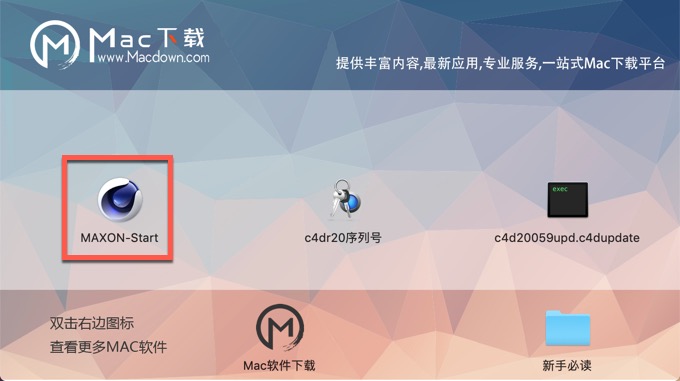
2.点击选择【cn-Chinese】安装简体中文然后点击【setup】
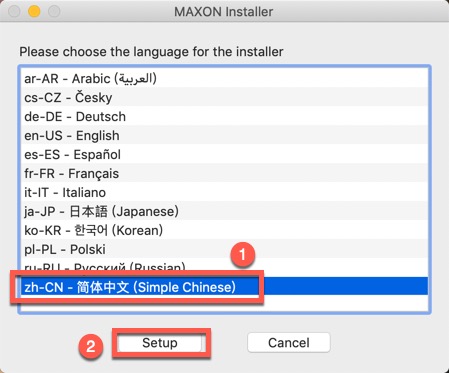
3.弹出Maxon Cinema 4D Studio的欢迎界面,点击“接受”
4.这是进入Maxon Cinema 4D Studio安装-注册界面,注意:不要关闭此页,等待下一步操作。
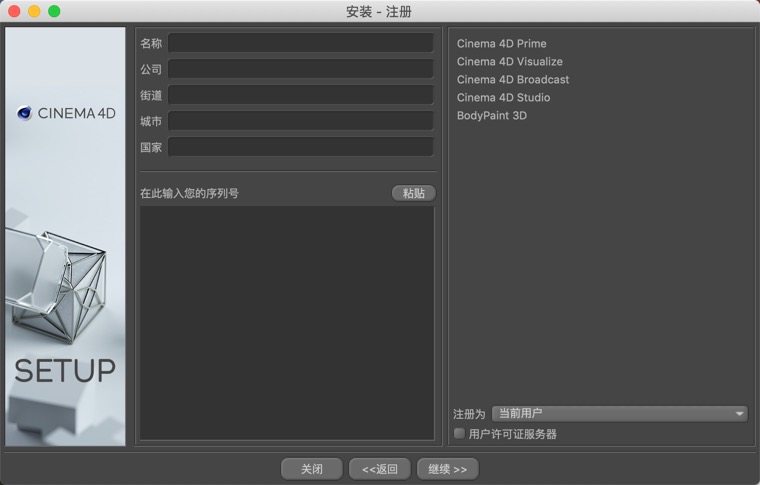
5.打开软件包中的c4d r20序列号,弹出注册码。

6.把注册码复制粘贴到步骤4的安装-注册界面,然后点击【继续】请看下图的粘贴位置。
7.安装类型的选择界面,我们点击“继续”

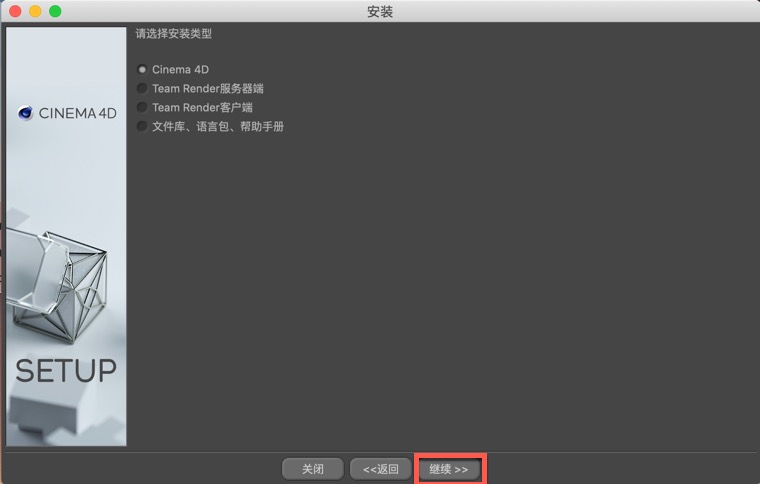
8.继续点击“继续”
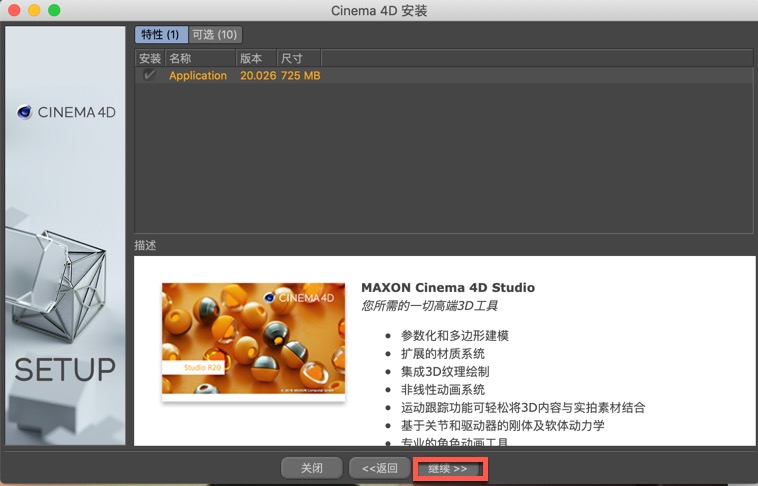
9.勾选“我已经阅读并同意许可”然后点击“继续”
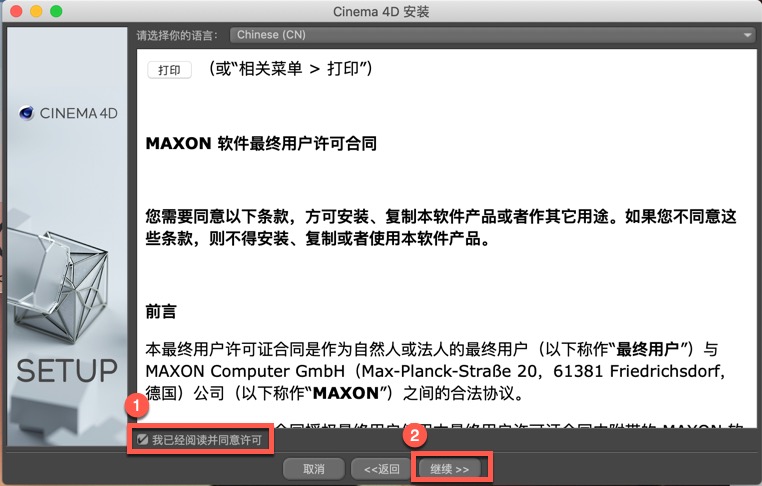
10.在提醒您安装Maxon Cinema 4D Studio软件需要163GB,我们在这个界面点击“继续”
11.输入您Mac的密码,点击“好”
12.Maxon Cinema 4D Studio R20 for Mac安装成功,可以打开软件了,我们点击“结束”

13.下面我们开始安装升级补丁【c4d20059upd.c4dupdate】,按照下图,打开Maxon Cinema 4D Studio R20 for Mac软件,然后把升级补丁拖拽到打开的软件中。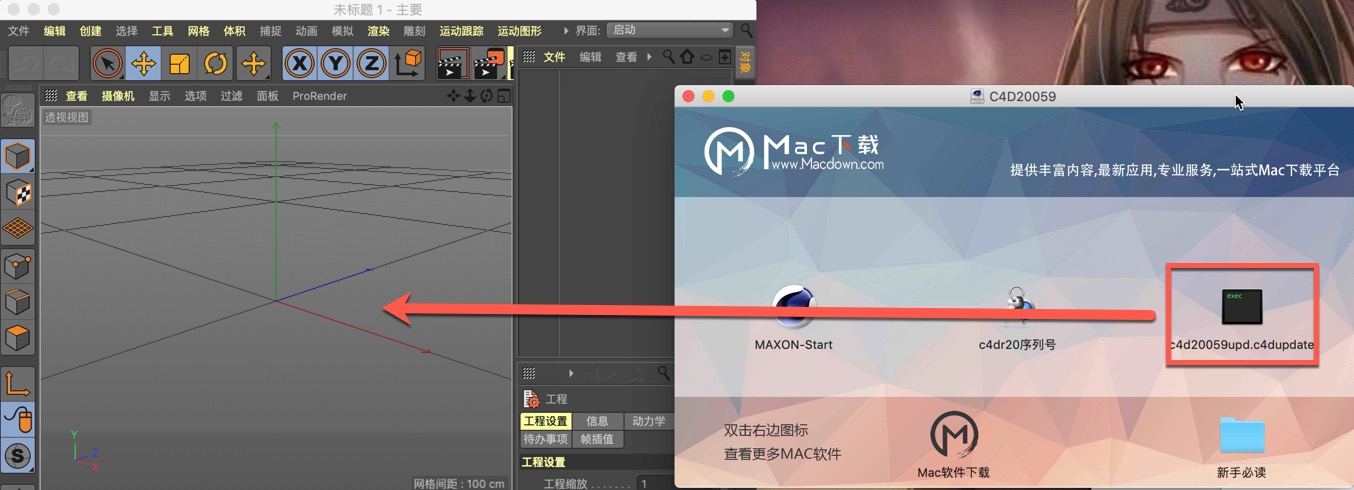
14.开始更新升级,我们点击“继续”
15.点击同意Cinema 4D Studio R20许可协议,之后点击“继续”
16.点击“继续”
17.Maxon Cinema 4D Studio R20 for Mac升级包的下载不会需要太长时间,稍等片刻,软件升级包下载完成后,点击【重新启动】
18.弹出输入Mac密码的界面,请输入Mac密码,点击【好】
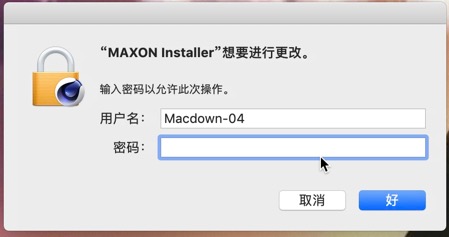
19.重启Cinema 4D Studio R20后,等待升级完成即可。
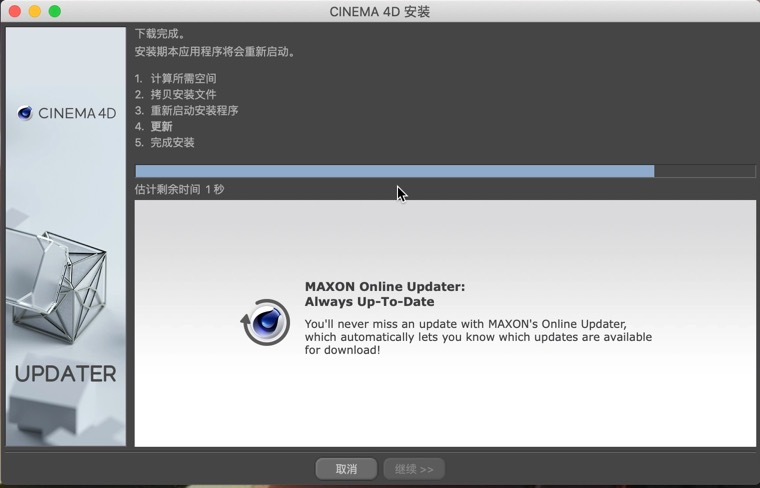
以上便是Maxon Cinema 4D Studio R20 for Mac特别版的过程详细说明,想了解更多的朋友,请阅读了解更多。